Page 1
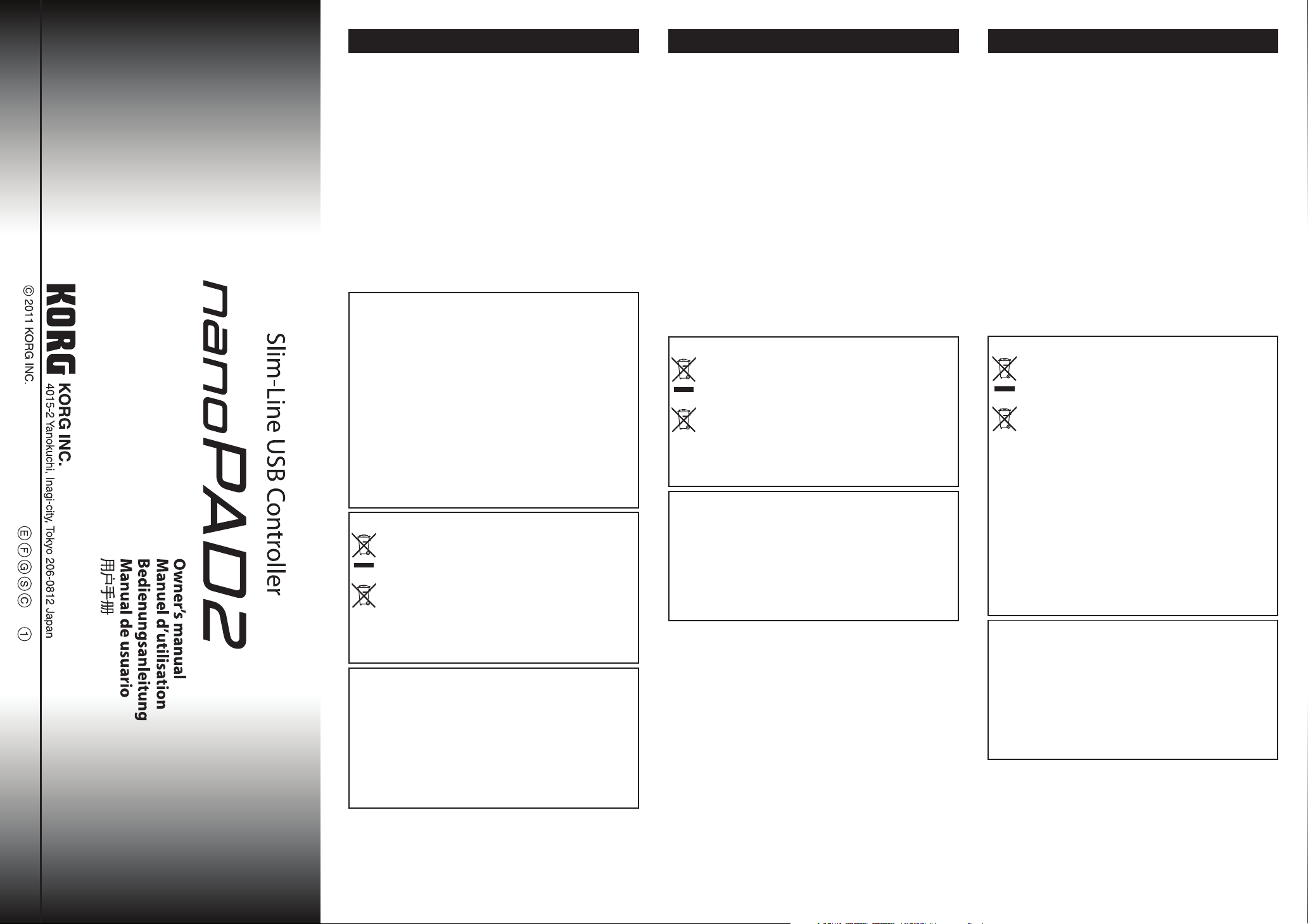
Precautions
Précautions
Vorsichtsmaßnahmen
Location
Using the unit in the following locations can result in a malfunction.
• In direct sunlight
• Locations of extreme temperature or humidity
• Excessively dusty or dirty locations
• Locations of excessive vibration
• Close to magnetic fields
Handling
To avoid breakage, do not apply excessive force to the switches or controls.
Care
If the exterior becomes dirty, wipe it with a clean, dry cloth. Do not use liquid
cleaners such as benzene or thinner, or cleaning compounds or flammable
polishes.
Keep this manual
After reading this manual, please keep it for later reference.
Keeping foreign matter out of your equipment
Never set any container with liquid in it near this equipment. If liquid gets
into the equipment, it could cause a breakdown, fire, or electrical shock. Be
careful not to let metal objects get into the equipment.
THE FCC REGULATION WARNING (for USA)
This equipment has been tested and found to comply with the limits for a
Class B digital device, pursuant to Part 15 of the FCC Rules. These limits
are designed to provide reasonable protection against harmful interference in a residential installation. This equipment generates, uses, and
can radiate radio frequency energy and, if not installed and used in accordance with the instructions, may cause harmful interference to radio
communications. However, there is no guarantee that interference will
not occur in a particular installation. If this equipment does cause harmful interference to radio or television reception, which can be determined
by turning the equipment off and on, the user is encouraged to try to
correct the interference by one or more of the following measures:
• Reorient or relocate the receiving antenna.
• Increase the separation between the equipment and receiver.
• Connect the equipment into an outlet on a circuit different from that to
which the receiver is connected.
• Consult the dealer or an experienced radio/TV technician for help.
Unauthorized changes or modification to this system can void the user’s
authority to operate this equipment.
Notice regarding disposal (EU only)
When this “crossed-out wheeled bin” symbol is displayed on the
product, owner’s manual, battery, or battery package, it signifies
that when you wish to dispose of this product, manual, package or
battery you must do so in an approved manner. Do not discard this
product, manual, package or battery along with ordinary household waste. Disposing in the correct manner will prevent harm to
human health and potential damage to the environment. Since the
correct method of disposal will depend on the applicable laws and
regulations in your locality, please contact your local administrative body
for details. If the battery contains heavy metals in excess of the regulated amount, a chemical symbol is displayed below the “crossed-out
wheeled bin” symbol on the battery or battery package.
IMPORTANT NOTICE TO CONSUMERS
This product has been manufactured according to strict specifications
and voltage requirements that are applicable in the country in which it is
intended that this product should be used. If you have purchased this
product via the internet, through mail order, and/or via a telephone sale,
you must verify that this product is intended to be used in the country in
which you reside.
WARNING: Use of this product in any country other than that for which it
is intended could be dangerous and could invalidate the manufacturer’s
or distributor’s warranty.
Please also retain your receipt as proof of purchase otherwise your product may be disqualified from the manufacturer’s or distributor’s warranty.
- Mac, Mac logo and Mac OS are trademarks of Apple Inc., registered in the
U.S. and other countries.
- Windows XP, Windows Vista and Windows 7 are trademarks of Microsoft
Corporation in the U.S. and other countries.
- All product names and company names are the trademarks or registered
trademarks of their respective owners.
Emplacement
L’utilisation de cet instrument dans les endroits suivants peut en entraîner le
mauvais fonctionnement.
• En plein soleil
• Endroits très chauds ou très humides
• Endroits sales ou fort poussiéreux
• Endroits soumis à de fortes vibrations
•A proximité de champs magnétiques
Maniement
Pour éviter de les endommager, manipulez les commandes et les boutons
de cet instrument avec soin.
Entretien
Lorsque l’instrument se salit, nettoyez-le avec un chiffon propre et sec. Ne
vous servez pas d’agents de nettoyage liquides tels que du benzène ou du
diluant, voire des produits inflammables.
Conservez ce manuel
Après avoir lu ce manuel, veuillez le conserver soigneusement pour toute
référence ultérieure.
Evitez toute intrusion d’objets ou de liquide
Ne placez jamais de récipient contenant du liquide près de l’instrument. Si
le liquide se renverse ou coule, il risque de provoquer des dommages, un
court-circuit ou une électrocution. Veillez à ne pas laisser tomber des objets
métalliques dans le boîtier (trombones, par ex.).
Note concernant les dispositions (Seulement EU)
Quand un symbole avec une poubelle barrée d’une croix apparait
sur le produit, le mode d’emploi, les piles ou le pack de piles, cela
signifie que ce produit, manuel ou piles doit être déposé chez un
représentant compétent, et non pas dans une poubelle ou toute
autre déchetterie conventionnelle. Disposer de cette manière, de
prévenir les dommages pour la santé humaine et les dommages
potentiels pour l'environnement. La bonne méthode d'élimination
dépendra des lois et règlements applicables dans votre localité,
s’il vous plaît, contactez votre organisme administratif pour plus de détails. Si la pile contient des métaux lourds au-delà du seuil réglementé,
un symbole chimique est affiché en dessous du symbole de la poubelle
barrée d’une croix sur la pile ou le pack de piles.
REMARQUE IMPORTANTE POUR LES CLIENTS
Ce produit a été fabriqué suivant des spécifications sévères et des besoins en tension applicables dans le pays où ce produit doit être utilisé.
Si vous avez acheté ce produit via l’internet, par vente par correspondance ou/et vente par téléphone, vous devez vérifier que ce produit est
bien utilisable dans le pays où vous résidez.
ATTENTION: L’utilisation de ce produit dans un pays autre que celui pour
lequel il a été conçu peut être dangereuse et annulera la garantie du
fabricant ou du distributeur. Conservez bien votre récépissé qui est la
preuve de votre achat, faute de quoi votre produit ne risque de ne plus
être couvert par la garantie du fabricant ou du distributeur.
- Mac, Mac logo et Mac OS sont des marques commerciales de Apple Inc.,
déposées aux États-Unis et dans d´autres pays.
- Windows XP, Windows Vista et Windows 7 sont des marques deposees
de Microsoft Corporation aux Etats-Unis et dans d´autres pays.
-Tous les noms de produits et de sociétés sont des marques commerciales
ou déposées de leur détenteur respectif.
Aufstellungsort
Ve rmeiden Sie das Aufstellen des Geräts an Orten, an denen
• es direkter Sonneneinstrahlung ausgesetzt ist;
• hohe Feuchtigkeit oder Extremtemperaturen auftreten können;
• Staub oder Schmutz in großen Mengen vorhanden sind;
• das Gerät Erschütterungen ausgesetzt sein kann.
•in der Nähe eines Magnetfeldes.
Bedienung
Vermeiden Sie bei der Bedienung von Schaltern und Reglern unangemessenen Kraftaufwand.
Reinigung
Bei auftretender Verschmutzung können Sie das Gehäuse mit einem trockenen, sauberen Tuch abwischen. Verwenden Sie keinerlei Flüssigreiniger wie
beispielsweise Reinigungsbenzin, Verdünnungs- oder Spülmittel. Verwenden
Sie niemals brennbare Reiniger.
Bedienungsanleitung
Bewahren Sie diese Bedienungsanleitung gut auf, falls Sie sie später noch
einmal benötigen.
Flüssigkeiten und Fremdkörper
Stellen Sie niemals Behältnisse mit Flüssigkeiten in der Nähe des Geräts
auf. Wenn Flüssigkeit in das Gerät gelangt, können Beschädigung des Geräts, Feuer oder ein elek-trischer Schlag die Folge sein. Beachten Sie, daß
keinerlei Fremdkörper in das Gerät gelangen.
Hinweis zur Entsorgung (Nur EU)
Wenn Sie das Symbol mit der „durchgekreuzten Mülltonne“ auf
Ihrem Produkt, der dazugehörigen Bedienungsanleitung, der Batterie oder dem Batteriefach sehen, müssen Sie das Produkt in
der vorgeschriebenen Art und Weise entsorgen. Dies bedeutet,
dass dieses Produkt mit elektrischen und elektronischen Komponenten nicht mit dem normalen Hausmüll entsorgt werden darf.
Für Produkte dieser Art existiert ein separates, gesetzlich festge-
legtes Entsorgungssystem. Gebrauchte elektrische und elektronische Geräte müssen separat entsorgt werden, um ein umweltgerechtes Recycling sicherzustellen. Diese Produkte müssen bei benannten
Sammelstellen abgegeben werden. Die Entsorgung ist für den Endverbraucher kostenfrei! Bitte erkundigen sie sich bei ihrer zuständigen Behörde, wo sie diese Produkte zur fachgerechten Entsorgung abgeben
können. Falls ihr Produkt mit Batterien oder Akkumulatoren ausgerüstet
ist, müssen sie diese vor Abgabe des Produktes entfernen und separat
entsorgen (siehe oben). Die Abgabe dieses Produktes bei einer zuständigen Stelle hilft ihnen, dass das Produkt umweltgerecht entsorgt wird.
Damit leisten sie persönlich einen nicht unerheblichen Beitrag zum Schutz
der Umwelt und der menschlichen Gesundheit vor möglichen negativen
Effekten durch unsachgemäße Entsorgung von Müll. Batterien oder Akkus, die Schadstoffe enthalten, sind auch mit dem Symbol einer durchgekreuzten Mülltonne gekennzeichnet. In der Nähe zum Mülltonnensymbol befindet sich die chemische Bezeichnung des Schadstoffes.
Cd oder NiCd steht für Cadmium, Pb für Blei und Hg für Quecksilber.
WICHTIGER HINWEIS FÜR KUNDEN
Dieses Produkt wurde unter strenger Beachtung von Spezifikationen und
Spannungsanforderungen hergestellt, die im Bestimmungsland gelten.
Wenn Sie dieses Produkt über das Internet, per Postversand und/oder
mit telefonischer Bestellung gekauft haben, müssen Sie bestätigen, dass
dieses Produkt für Ihr Wohngebiet ausgelegt ist.
WARNUNG: Verwendung dieses Produkts in einem anderen Land als
dem, für das es bestimmt ist, verwendet wird, kann gefährlich sein und
die Garantie des Herstellers oder Importeurs hinfällig lassen werden.
Bitte bewahren Sie diese Quittung als Kaufbeleg auf, da andernfalls das
Produkt von der Garantie des Herstellers oder Importeurs ausgeschlossen werden kann.
- Mac, Mac logo und Mac OS sind in den USA und anderen Ländern eingetragene Warenzeichen der Apple Inc..
-Windows XP, Windows Vista und Windows 7 sind eingetragene Markenzeichen der Microsoft Corporation in den USA und anderen Landern.
-Alle Produkt- und Firmennamen sind Warenzeichen oder eingetragene
Warenzeichen der betreffenden Eigentümer.
Page 2
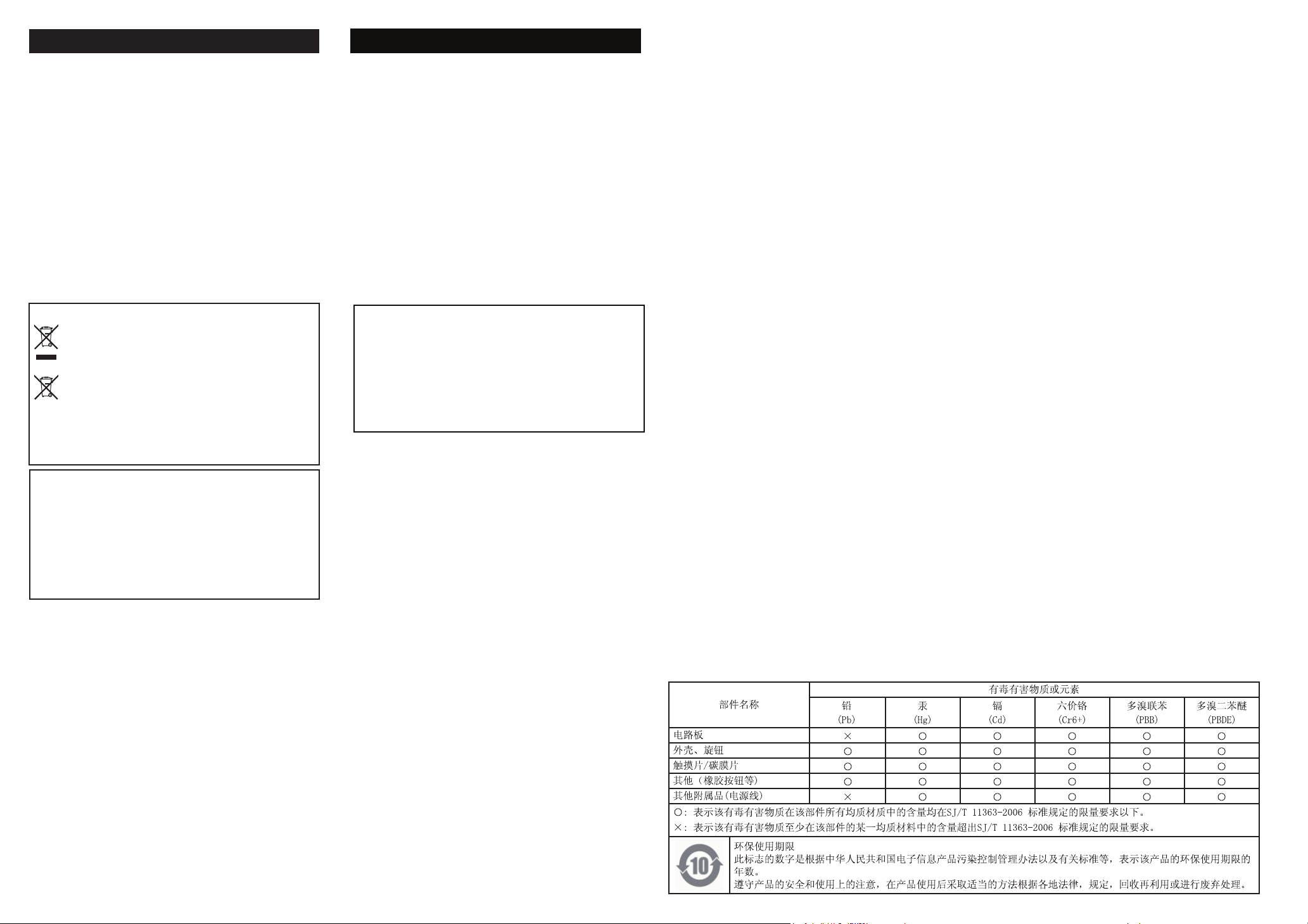
Precauciones
注意事项
Ubicación
El uso de la unidad en las siguientes ubicaciones puede dar como resultado
un mal funcionamiento:
• Expuesto a la luz directa del sol
• Zonas de extremada temperatura o humedad
• Zonas con exceso de suciedad o polvo
• Zonas con excesiva vibración
• Cercano a campos magnéticos
Manejo
Para evitar una rotura, no aplique excesiva fuerza a los conmutadores o
controles.
Cuidado
Si exterior se ensucia, límpiese con un trapo seco. No use líquidos limpiadores como disolvente, ni compuestos inflamables.
Guarde este manual
Después de leer este manual, guárdelo para futuras consultas.
Mantenga los elementos externos alejados del equipo
Nunca coloque ningún recipiente con líquido cerca de este equipo, podría
causar un cortocircuito, fuero o descarga eléctrica. Cuide de que no caiga
ningún objeto metálico dentro del equipo.
Nota respecto a residuos y deshechos (solo UE)
Cuando aparezca el símbolo del cubo de basura tachado sobre
un producto, su manual de usuario, la batería, o el embalaje de
cualquiera de éstos, significa que cuando quiere tire dichos artículos a la basura, ha de hacerlo en acuerdo con la normativa
vigente de la Unión Europea. No debe verter dichos artículos junto con la basura de casa. Verter este producto de manera adecuada ayudará a evitar daños a su salud pública y posibles daños
al medioambiente. Cada país tiene una normativa específica acerca de cómo verter productos potencialmente tóxicos, por tanto le rogamos que se ponga en contacto con su oficina o ministerio de
medioambiente para más detalles. Si la batería contiene metales pesados por encima del límite permitido, habrá un símbolo de un material
químico, debajo del símbolo del cubo de basura tachado.
NOTA IMPORTANTE PARA EL CONSUMIDOR
Este producto ha sido fabricado de acuerdo a estrictas especificaciones
y requerimientos de voltaje aplicables en el país para el cual está destinado. Si ha comprado este producto por internet, a través de correo, y/o
venta telefónica, debe usted verificar que el uso de este producto está
destinado al país en el cual reside.
AVISO: El uso de este producto en un país distinto al cual está destinado podría resultar peligroso y podría invalidar la garantía del fabricante
o distribuidor.
Por favor guarde su recibo como prueba de compra ya que de otro modo el
producto puede verse privado de la garantía del fabricante o distribuidor.
地点
在以下地点使用本产品可能会引致故障
• 阳光直接曝晒
• 极端温度或潮湿
• 非常尘埃或肮脏
• 非常震荡
• 靠近磁场
。
操作
为避免损坏,操作或按键时不宜过于用力
。
保养
如果产品外表污脏,可用清洁干燥的布擦拭,请勿使用液体清洁
剂,如苯或其稀释溶液、清洁复合剂或易燃上光剂等
。
用户手册的保存
阅读完本手册后,请妥善保存以作日后参考之用
。
需避免接触的物品
在本产品周围不宜放置液体,如液体渗入产品内可能会导致损坏
起火或触电,同时须保证任何其他金属物体不会进入产品内
、
。
致用户的重要提示
本产品的生产制造均严格按照本产品被指定使用的国家的规格
及电压执行。如你的产品是通过互联网邮购及电话订购的,那
你必须确认所购买的产品是被指定在你所居住的国家使用的
警告:在被指定使用的国家外的其他地方使用本产品可能会导
致危险及无法享受制造商或产品代理商提供的保修
同时,请妥善保存购买本产品时的收据或发票等证明文件,一
。
旦遗失可能会导致制造商及产品代理商无法承认你的产品的保
修资格
。
本用户手册提及的所有产品名称及公司名称均为商标,或已由该
商标持有者注册了的商标
Mac 及 Mac 标志是Apple Inc. 在美国及其他国家注册的商标
。
Windows XP/Vista/7是Microsoft Corporation 在美国及其他国
家注册的商标
。
。
。
-Mac, Mac logo y Mac OS de Mac son marcas comerciales de Apple Inc.
registradas en los EE.UU. y en otros países.
-Windows XP/Vista/7 son marcas comerciales de Microsoft Corporation
registradas en los EE.UU. y en otros países.
-Todos los nombres de productos y compañías son marcas comerciales o
marcas registradas de sus respectivos propietarios.
Page 3
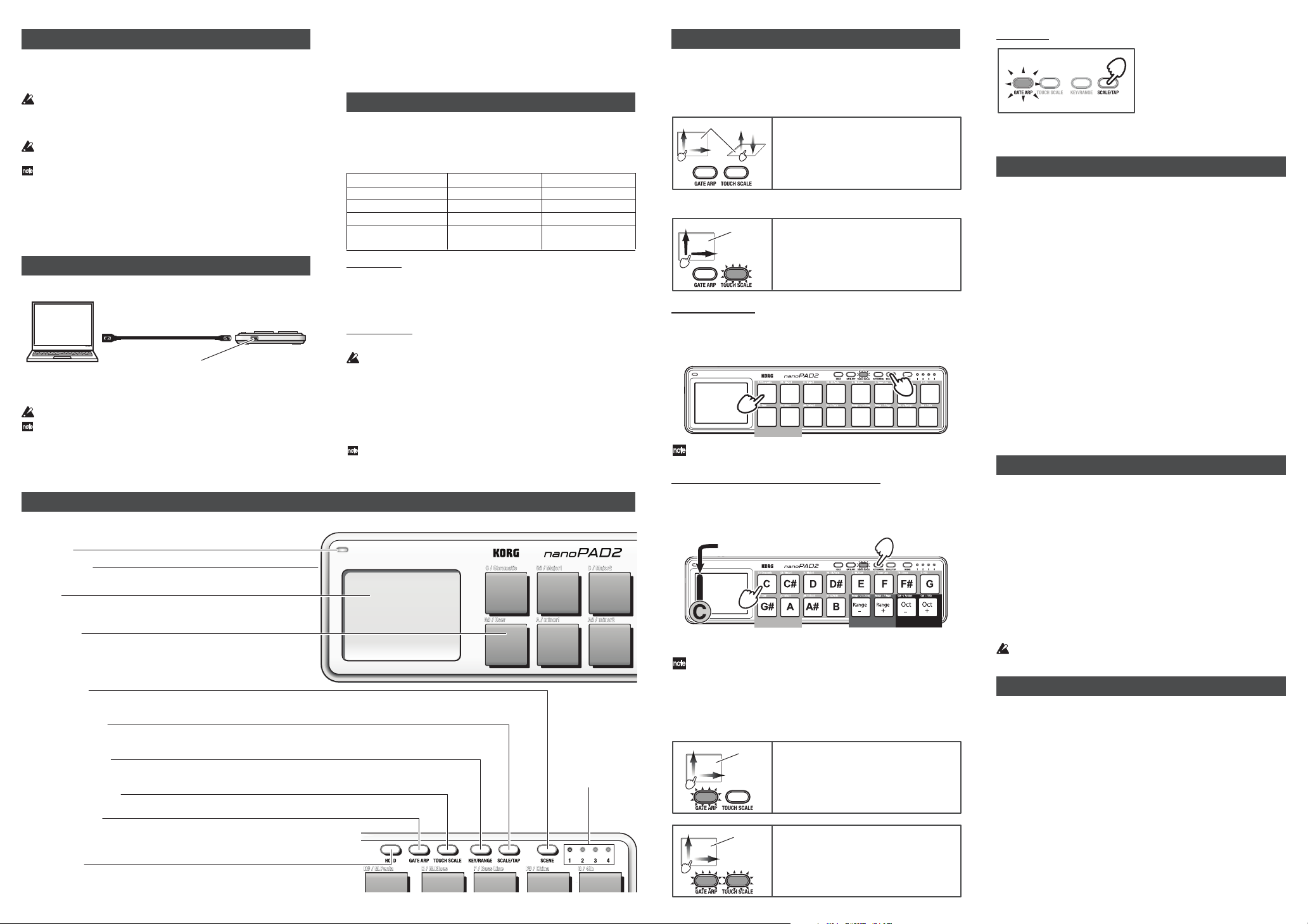
Introduction
Thank you for purchasing the Korg nanoPAD2 slim-line USB controller. To
help you get the most out of your new instrument, please read this manual
carefully.
In order to take full advantage of this product, you’ll need to adjust
settings in the host application that you’re using. Please follow the
directions as described in the owner’s manual of your host application
to define these settings.
Do not leave heavy objects resting on the trigger pads for long period of
time.
The Korg KONTROL Editor software enables you to edit the MIDI
messages that are transmitted from the controllers on the nanoPAD2.
For more information on the nanoPAD2 parameters, refer to the
nanoPAD2 Parameter Guide. You can download the Korg KONTROL
Editor software and the nanoPAD2 Parameter Guide from the Korg
website.
http://www.korg.co.jp/English/Distributors/ or http://www.korg.com
Getting ready
Connections and power
Turning off the power
1. Disconnect the USB cable that’s connected to the nanoPAD2 and the
computer. The power to the nanoPAD2 will turn off and the power LED
will go dark.
nanoPAD2 and driver ports
Driver ports
As shown in the following table, the name of the ports will depend on which
operating system you’re using, and whether or not you’ve installed the Korg
USB-MIDI driver.
OS MIDI IN MIDI OUT
Mac OS X nanoPAD2 PAD nanoPAD2 CTRL
Windows Vista/7 nanoPAD2 nanoPAD2
Windows XP USB audio device USB audio device
Windows XP/Vista/7 + nanoPAD2 1 PAD nanoPAD2 1 CTRL
KORG USB-MIDI Driver
MIDI IN port
This is where MIDI messages from the nanoPAD2’s various controllers are
received. If you want to use the nanoPAD2 to control an application on your
computer, then select this port in the MIDI input settings of your application.
This is also used by the Korg Kontrol Editor to control the nanoPAD2.
MIDI OUT port
This port is used by the Korg Kontrol Editor to control the nanoPAD2.
If you are using Windows XP/Vista/7, the standard USB-MIDI driver
that is automatically installed will not allow you to use the nanoPAD2
with multiple applications simultaneously.
If you want to use the nanoPAD2 with multiple applications
simultaneously, you must install the Korg USB-MIDI driver.
You can download the Korg USB-MIDI driver from the Korg website,
and install it as described in the included documentation.
http://www.korg.co.jp/English/Distributors/ or http://www.korg.com
Even if you don't need to use the nanoPAD2 with multiple applications
simultaneously, we recommend that you install the Korg USB-MIDI
driver for more stable operation.
Computer
USB cable
USB connector
nanoPAD2
1. Use a USB cable to connect the nanoPAD2 to a USB port on your computer.
The power to the nanoPAD2 will turn on and the power LED will light up.
Never use any USB cable other than the one that’s included.
When you first connect the nanoPAD2 to a computer running Windows
XP/Vista/7, the standard USB-MIDI driver for your operating system
will be installed automatically.
Parts and their functions
Power LED
USB connector
Use a USB cable to connect the unit to a computer.
X-Y pad
Transmits control change messages in normal mode.
In Touch Scale mode, it transmits note messages.
Trigger pads
Transmit note messages.
SCENE button
Switches scenes. A set of parameter settings assigned to each trigger pad is called
a “scene.” The nanoPAD2 features four scenes, which are collectively called a “scene set.”
SCALE/TAP button
Used in combination with a trigger pad in Touch Scale mode to set the scale.
Pressing this button repeatedly enables you to set the tempo of the Gate Arpeggiator.
KEY/RANGE button
Used in combination with a trigger pad in Touch Scale mode to set
the Key or Note Range, or Octave Shift.
TOUCH SCALE button
Turns Touch Scale mode on or off.
GATE ARP button
Turns the Gate Arpeggiator on or off. When the Gate Arpeggiator
is on, the button indicator flashes in sync with the tempo.
HOLD button
Maintains the point (value) at which you released your finger
from the X-Y pad.
Scene LEDs
The LED of the
selected scene
number lights up.
Various playing techniques
X-Y pad
While touching the X-Y pad with your finger, move the finger along the Xaxis (left and right) and Y-axis (up and down).
Transmitting control change messages (CC)
X-Y pad
CC
Playing notes in a scale (Touch scale mode)
CC
Selecting a scale
You can select one of 16 scales for note messages that are transmitted when
you move your finger along the X-axis on the X-Y pad. While pressing and
holding down the SCALE/TAP button, press the trigger pad where the desired
scale is assigned.
For scales that are assigned to the trigger pads, please refer to the scale
assignment chart.
Setting Key or Note Range, or Octave Shift
The Key setting determines the base pitch for a scale. The Note Range
determines the range of notes assigned to the X-axis on the X-Y pad, in the
range of one to four octaves. The Octave Shift determines the Key range in
the range of –2 to +2 octaves.
While pressing and holding down the KEY/RANGE button, press the trigger
pad where the desired Key, Note Range, or Octave Shift setting is assigned.
To reset the Octave Shift to ± 0, press and hold down the KEY/RANGE
button and press the Oct– and Oct+ pads simultaneously.
Gate Arpeggiator
The Gate Arpeggiator automatically transmits note messages from the trigger
pads or the X-Y pad in sync with the specified tempo. You can adjust the
length of each note using the Gate Time parameter.
Velocity
Gate Time
Pad touch
CCCC
CC
X-Y pad
Note messages
Key is set to “C.”
X-Y pad
Gate Speed
X-Y pad
Note messages
X and Y-axis: Moving your fingers along the
X or Y-axis transmits control change messages.
Pad touch: Touching the X-Y pad with your
finger, or releasing your finger from the pad,
transmits a control change message.
X-axis: Transmits note messages.
Y-axis: Transmits control change messages.
Scale
Key
X-axis: Adjusts the Gate speed.
Y-axis: Controls the Velocity of note
messages transmitted by the Gate Arpeggiator.
X-axis: Transmits note messages.
Y-axis: Controls the Gate Time. The top end
of the pad will play notes in legato.
Note Range
Octave Shift
Tap Tempo
You can set the tempo of the Gate
Arpeggiator by pressing the SCALE/
TAP button several times at the tempo
that you desire. The GATE ARP button
indicator will flash in sync with the
tempo. Pressing the SCALE/TAP
button twice or more will change the
tempo accordingly. The more times you press the button, the more precisely
you can set the tempo.
Troubleshooting
Power does not turn on
• If you’re using a passive (non-powered) USB hub, the nanoPAD2 may fail
to power-on because it’s not getting enough power. If this is so, please
connect the nanoPAD2 to a powered USB hub or directly to your computer.
Software does not respond
• Make sure that the nanoPAD2 has been detected by the connected computer.
If you are using Windows XP, go to the Control Panel, open “Sounds, Speech,
and Audio Devices” -> “Sounds and Audio Devices,” and check the
“Hardware” tab page to see if the nanoPAD2 is connected.
If you are using Windows Vista/7, go to the Control Panel, open “Hardware
and Sounds” -> “Device Manager,” and check the “Sound, Video, and Game
Controllers” tab to see if the nanoPAD2 is connected.
If you are using Mac OS X, open “Applications” -> “Utilities,” then start
“Audio MIDI Setup.”
On Mac OS X 10.5 or earlier, check the “MIDI Devices” tab.
On Mac OS X 10.6 or later, open and check the “MIDI Studio” window by
selecting “Show MIDI Window” from the “Window” menu.
•Make sure that the nanoPAD2 is selected in the MIDI port settings of the
application that you’re using.
• The application that you’re using might not support certain functions. Please
check the owner’s manual of your host application.
Operating requirements
Windows
Computer: Any computer that has a USB port and satisfies
the requirements for running Microsoft Windows
XP/Vista/7 (a USB chipset made by the Intel
Corporation is recommended)
Operating system: Microsoft Windows XP SP3 (32bit) or later,
Microsoft Windows Vista SP2 (32bit, 64bit) or
Windows 7 (32bit, 64bit)
Mac OS X
Computer: Apple Macintosh computer with an Intel or
PowerPC processor that has a USB port
Operating system: Mac OS X 10.4 or later
nanoPAD2 operation is not guaranteed with all computers that satisfy
these system requirements.
Specifications
Connectors: USB connector (mini B type)
Power supply: USB bus power mode
Current consumption: 100 mA or less
Dimensions (W x D x H): 12.80 x 3.27 x 0.63 inches / 325 x 83 x 16 mm
Weight: 10.05 oz / 285 g
Included items: USB cable, Owner’s manual
* Specifications and appearance are subject to change without notice for
improvement.
Page 4

Introduction
Merci d’avoir choisi la contrôleur USB ultra-mince nanoPAD2 de Korg. Afin
de pouvoir exploiter au mieux toutes les possibilités offertes par l’instrument,
veuillez lire attentivement ce manuel.
Pour pouvoir utiliser les fonctions de ce produit, il faut effectuer des
réglages au sein du logiciel que vous utilisez. Effectuez les réglages décrits
dans le mode d’emploi de votre logiciel.
Ne laissez pas d’objets lourds reposer longtemps sur les pads de
déclenchement.
Le logiciel “Korg KONTROL Editor” vous permet d’éditer des messages
MIDI transmis par les différents contrôleurs du nanoPAD2.
Pour en savoir plus sur les paramètres du nanoPAD2, voyez le guide
des paramètres du nanoPAD2. Vous pouvez télécharger le logiciel “Korg
KONTROL Editor” et le guide des paramètres (“nanoPAD2 Parameter
Guide”) à partir du site web de Korg .
http://www.korg.co.jp/English/Distributors/ ou http://www.korg.com
Mise hors tension
1. Débranchez le câble USB reliant le nanoPAD2 et l’ordinateur. Le nanoPAD2
est mis hors tension et son témoin d’alimentation s’éteint.
nanoPAD2 et ports du pilote
ports du pilote
Comme le montre le tableau suivant, le nom des ports dépend du système
d’exploitation et du pilote utilisés (standard ou pilote USB–MIDI Korg).
OS MIDI IN MIDI OUT
Mac OS X nanoPAD2 PAD nanoPAD2 CTRL
Windows Vista/7 nanoPAD2 nanoPAD2
Windows XP USB audio device USB audio device
Windows XP/Vista/7 + nanoPAD2 1 PAD nanoPAD2 1 CTRL
Pilote USB-MIDI KORG
Port MIDI IN
Préparations
Connexions et alimentation
Les messages MIDI provenant des différents contrôleurs du nanoPAD2
arrivent ici. Si vous voulez utiliser le nanoPAD2 pour piloter un logiciel sur
ordinateur, sélectionnez ce port dans les réglages d’entrée MIDI du logiciel.
Il est également utilisé par le logiciel Korg Kontrol Editor pour piloter le
nanoPAD2.
Port MIDI OUT
Ce port est utilisé par le Korg Kontrol Editor pour piloter le nanoPAD2.
Avec Windows XP/Vista/7, le pilote USB–MIDI standard, installé
automatiquement, ne vous permet pas d’utiliser le nanoPAD2 avec
plusieurs logiciels simultanément. Si vous voulez utiliser le nanoPAD2
avec plusieurs logiciels simultanément, installez le pilote USB–MIDI
Korg. Téléchargez le pilote USB–MIDI Korg du site Internet de Korg et
installez-le en suivant les instructions fournies.
http://www.korg.co.jp/English/Distributors/ ou http://www.korg.com
Même si vous n’avez pas besoin d’utiliser le nanoPAD2 avec plusieurs
logiciels, nous vous recommandons l’installation du pilote USB–MIDI
Korg pour bénéficier d’un fonctionnement plus stable.
Ordinateur
Câble USB
Prise USB
nanoPAD2
1. Reliez le nanoPAD2 à un port USB de votre ordinateur avec un câble USB.
Le nanoPAD2 est mis sous tension et son témoin d’alimentation s’allume.
N’utilisez jamais d’autre adaptateur secteur que câble USB fourni.
La première fois que vous branchez le nanoPAD2 à un ordinateur
tournant sous Windows XP/Vista/7, le pilote USB–MIDI standard de
votre système d’exploitation est automatiquement installé.
Description et fonction des éléments
Témoin d’alimentation
Prise USB
Utilisez un câble USB pour brancher le produit à
votre ordinateur.
Pad X-Y
Il transmet des commandes de contrôle (CC) en mode normal.
En mode Touch Scale, il transmet des messages de notes.
Pads de déclenchement
Ils transmettent des messages de notes.
Bouton SCENE
Ce bouton change de scène. Un ensemble de réglages de paramètres assigné à un pad de
déclenchement est appelé “scène”. Le nanoPAD2 dispose de 4 scènes constituant un “set de scènes”.
Bouton SCALE/TAP
Utilisé avec un pad de déclenchement en mode Touch Scale, ce bouton détermine la gamme.
En tapant plusieurs fois sur ce bouton, vous pouvez régler le tempo du Gate Arpeggiator.
Bouton KEY/RANGE
Utilisé avec un pad de déclenchement en mode Touch Scale, ce bouton permet de régler
la tonalité, la tessiture ou la transposition par octave.
Bouton TOUCH SCALE
Active et coupe le mode Touch Scale.
Bouton GATE ARP
Active/coupe la fonction “Gate Arpeggiator”. Quand la fonction
“Gate Arpeggiator” est activée, le témoin du bouton clignote selon
le tempo.
Bouton HOLD
Maintient le réglage en vigueur au moment où vous relâchez le pad X-Y.
Témoins de scène
Le témoin
correspondant à la
scène sélectionnée
s’allume.
Techniques de jeu
Pad X-Y
Touchez le pad X-Y du doigt et glissez le doigt le long de l’axe X (axe
horizontal) et de l’axe Y (axe vertical).
Transmission de commandes de contrôle (CC)
Pad X-Y
CC
Jouer les notes d’une gamme (mode Touch Scale)
CC
Choix d’une gamme
Vous pouvez choisir une des 16 gammes disponibles pour la transmission de
messages de notes lorsque vous déplacez le doigt sur l’axe X du pad X-Y.
Maintenez le bouton SCALE/TAP enfoncé et appuyez sur le pad de
déclenchement auquel la gamme voulue est assignée.
Régler la tonalité, la tessiture ou la transposition par octave
Le paramètre “Key” détermine la tonalité d’une gamme. “Note Range”
détermine la tessiture assignée à l’axe X sur le pad X-Y (de 1 à 4 octaves).
“Octave Shift” transpose la tessiture sur une plage de –2 à +2 octaves.
Maintenez le bouton KEY/RANGE enfoncé et appuyez sur le pad de
déclenchement permettant de régler le paramètre “Key”, “Note Range” ou
“Octave Shift”.
Gate Arpeggiator
La fonction “Gate Arpeggiator” transmet automatiquement les messages de
notes des pads de déclenchement ou du pad X-Y avec le tempo spécifié. Vous
pouvez régler la durée de chaque note avec le paramètre “Gate Time”.
Velocity
Gate Time
Toucher le pad
CC
Pad X-Y
Messages
de notes
Axes X et Y: Le fait de glisser le doigt sur l’axe
CCCC
X ou Y transmet des commandes de contrôle.
Toucher le pad: Le fait de toucher le X-Y du
doigt ou de le relâcher transmet une
commande de contrôle.
Axe X: Transmission de messages de notes.
Axe Y: Transmission de commandes de
contrôle.
Gamme
Pour connaître les gammes assignées aux pads de déclenchement,
veuillez consulter le tableau d’assignation des gammes.
La tonalité est réglée sur Do (“C”).
Tonalité
Pour annuler la transposition par octave (“0”), maintenez le bouton KEY/
RANGE enfoncé et appuyez simultanément sur les pads Oct– et Oct+.
Pad X-Y
Gate Speed
Pad X-Y
Messages
de note
Axe X: Règle le paramètre “Gate Speed”.
Axe Y: Règle la dynamique (“Velocity”) des
messages de note transmis par le Gate
Arpeggiator.
Axe X: Transmission de messages de notes.
Axe Y: Pilote le paramètre “Gate Time”.
Le haut du pad produit des notes liées
(legato).
Tessiture
Tr ansposition
Tap Tempo
Vous pouvez aussi régler le tempo du
“Gate Arpeggiator” en tapant
plusieurs fois sur le bouton SCALE/
TAP selon le rythme voulu. Le témoin
du bouton GATE ARP clignote selon
le tempo. Appuyez au moins deux fois
un nouveau tempo. Plus vous actionnez le bouton, plus le tempo entré est
précis.
sur le bouton SCALE/TAP pour entrer
Dépannage
L’instrument ne s’allume pas
• Si vous utilisez un hub USB passif (non alimenté) pour la connexion à
l’ordinateur, le nanoPAD2 risque de ne pas s’allumer suite à une
alimentation insuffisante. Dans ce cas, branchez le nanoPAD2 à un hub USB
actif ou directement à l’ordinateur.
Le logiciel ne répond pas
•Vérifiez que le nanoPAD2 a été détecté par l’ordinateur.
Si vous utilisez Windows XP, allez dans le Panneau de configuration, ouvrez
“Sons, voix et périphériques audio” -> “Sons et périphériques audio” et
cliquez sur l’onglet [Matériel] pour voir si le nanoPAD2 est branché. Si vous
utilisez Windows Vista/7, allez dans le Panneau de configuration, ouvrez
“Matériel et audio”-> “Gestionnaires de périphériques” et vérifiez l’onglet
“Contrôleurs son, vidéo et jeu” pour voir si le nanoPAD2 est branché.
Si vous utilisez Mac OS X, ouvrez “Applications”-> “Utilitaires” et lancez
“Configuration audio et MIDI”.
Sous Mac OS X 10.5 ou un système plus ancien, cliquez sur l’onglet
“Périphériques MIDI”.
Sous Mac OS X 10.6 ou un système plus récent, ouvrez la fenêtre “Studio
MIDI” en choisissant “Afficher la fenêtre MIDI” dans le menu “Fenêtre”.
•Vérifiez que le nanoPAD2 est sélectionné dans les réglages de port MIDI du
logiciel que vous utilisez.
• Le logiciel utilisé peut ne pas reconnaître certaines fonctions. Veuillez
consulter le mode d’emploi de votre logiciel.
Système requis
Windows
Ordinateur: Ordinateur doté d’une prise USB et pouvant
Système d’exploitation:
tourner sous Microsoft Windows XP/Vista/7 (les
puces USB fabriquées par Intel Corporation sont
recommandées)
Microsoft Windows XP SP3 (32 bits) ou plus
récent, Microsoft Windows Vista SP2 (32 bits, 64
bits) ou Windows 7 (32 bits, 64 bits)
Mac OS X
Ordinateur: Ordinateur Apple Macintosh avec processeur
Système d’exploitation:
Le fonctionnement du nanoPAD2 n’est pas garanti même si le système
de votre ordinateur correspond au système requis.
Intel ou PowerPC doté d’une prise USB et
tournant sous Mac OS X
Mac OS X 10.4 voire plus récent
Fiche technique
Prises: Prise USB (type B mini)
Alimentation: Bus USB auto-alimenté
Consommation: 100 mA ou moins
Dimensions (L x P x H): 325 x 83 x 16 mm
Poids: 285 g
Accessoires inclus: Câble USB, Manuel d’utilisation
* Les caractéristiques et l’aspect du produit sont susceptibles d’être modifiés
sans avis préalable en vue d’une amélioration.
Page 5

Vorweg
Vielen Dank für Ihre Entscheidung zu einem ultrakompakten nanoPAD2 USBTastatur von Korg. Bitte lesen Sie sich diese Anleitung vollständig durch, um
bei der Bedienung alles richtig zu machen.
Die Funktionen dieses Produkts können nur genutzt werden, wenn Sie
die betreffenden Parameter des verwendeten Programms ebenfalls
entsprechend einstellen. Hinweise für diese Einstellungen finden Sie in
der Bedienungsanleitung des Programms.
Lassen Sie niemals längere Zeit schwere Gegenstände auf den Pads
liegen.
Mit der „Korg KONTROL Editor“ Software können Sie den
Bedienelementen des nanoPAD2 die gewünschten MIDI-Befehle
zuordnen. Alles Weitere zu den nanoPAD2-Parametern entnehmen Sie
bitte dem Parameterhandbuch des nanoPAD2. Sowohl „Korg KONTROL
Editor“ als auch das nanoPAD2 Parameterhandbuch stehen auf der KorgWebpage zum Download bereit.
http://www.korg.co.jp/English/Distributors/ oder http://www.korg.com
Ausschalten
1. Lösen Sie die USB-Verbindung des nanoPAD2 mit dem Computer. Das
nanoPAD2 wird ausgeschaltet und die Netzanzeige erlischt.
nanoPAD2 und Treiberports
Treiberports
Wie Sie in der nachstehenden Tabelle sehen, richten sich die
Portbezeichnungen nach dem verwendeten Betriebssystem und der
eventuellen Anwesenheit des Korg USB–MIDI-Treibers.
Betriebssystem MIDI IN MIDI OUT
Mac OS X nanoPAD2 PAD nanoPAD2 CTRL
Windows Vista/7 nanoPAD2 nanoPAD2
Windows XP USB audio device USB audio device
Windows XP/Vista/7 + nanoPAD2 1 PAD nanoPAD2 1 CTRL
USB–MIDI-Treiber von KORG
MIDI IN-Port
Vorbereitungen
Anschlüsse und Stromversorgung
Über diesen Port werden die vom nanoPAD2 gesendeten MIDI-Befehle
empfangen. Um mit dem nanoPAD2 ein bestimmtes Programm anzusteuern,
müssen Sie in jenem Programm diesen Eingangsport wählen. Über diesen
Port steuert der „Korg Kontrol Editor“ außerdem den nanoPAD2.
MIDI OUT-Port
Über diesen Port steuert der „Korg Kontrol Editor“ den nanoPAD2.
Wenn Sie mit einem Windows XP/Vista/7-Rechner arbeiten, wird ein
USB–MIDI-Standardtreiber installiert, der die Verwendung des
nanoPAD2 mit nur jeweils einem Programm erlaubt. Wenn Sie das
nanoPAD2 für die Simultansteuerung mehrerer Programme verwenden
möchten, müssen Sie folglich den Korg USB–MIDI-Treiber installieren.
Besagten USB–MIDI-Treiber können Sie sich von der Korg-Webpage
herunterladen. Bitte befolgen Sie die beiliegenden Installationshinweise.
http://www.korg.co.jp/English/Distributors/ oder http://www.korg.com
Selbst wenn Sie das nanoPAD2 nicht mit mehreren Programmen
gleichzeitig verwenden möchten, raten wir zur Installation des USB–
MIDI-Treibers von Korg.
Computer
USB-Kabel
USB-Anschluss
nanoPAD2
1. Über diesen Port können Sie das nanoKEY2 mit Hilfe eines USB-Kabels
mit einem USB-Port Ihres Computers verbinden. Das nanoPAD2 wird
eingeschaltet und die Netzanzeige leuchtet.
Es darf ausschließlich das beiliegende USB-Kabel gebraucht werden.
Wenn Sie das nanoPAD2 das erste Mal an Ihren Windows XP/Vista/7-
Computer anschließen, wird automatisch der USB–MIDI-Standardtreiber
für das verwendete Betriebssystem installiert.
Bedienelemente und Funktionen
Netzanzeige
USB-Buchse
Für die Verbindung mit dem Computer benötigen
Sie ein USB-Kabel.
X–Y-Pad
In der normalen Betriebsart sendet es Steuerbefehle (CC)
Im Touch Scale-Modus sendet es Notenbefehle.
Pads
Senden Notenbefehle.
SCENE-Taster
Anwahl von Szenenspeichern. Die Parametereinstellungen für die Pads können in so genannten
„Szenen“ gespeichert werden. Das nanoPAD2 bietet 4 Szenenspeicher, die wir im weiteren Verlauf
„Szenensätze“ nennen wollen.
SCALE/TAP-Taster
Im Touch Scale-Modus erlaubt er die Anwahl einer Tonleiter mit Hilfe eines Pads.
Drücken Sie den Taster wiederholt, um das Tempo des Gate Arpeggiators einzustellen.
KEY/RANGE-Taster
Drücken Sie ihn im Touch Scale-Modus gemeinsam mit einem Pad, um die Tonart,
den Notenumfang oder das Oktavierungsintervall einzustellen.
TOUCH SCALE-Taster
Hiermit schalten Sie den Touch Scale-Modus abwechselnd ein und aus.
GATE ARP-Taster
Hiermit schalten Sie den Gate Arpeggiator abwechselnd ein und aus.
Wenn der Gate Arpeggiator aktiv ist, blinkt der Taster im aktuellen Tempo.
HOLD-Taster
Erlaubt das Halten der Position (des Werts), die Sie zuletzt auf dem
X–Y-Pad angewählt haben.
Szenendioden
Die Nummer des
gewählten
Szenenspeichers
leuchtet.
Unterschiedliche Spieltechniken
X–Y-Pad
Berühren Sie das X–Y-Pad mit einem Finger und bewegen Sie diesen entlang
der X- (links/rechts) und Y-Achse (auf/ab).
Übertragung von Steuerbefehlen (CC)
X–Y-Pad
CC
Spielen von Tonleiternoten (Touch Scale-Modus)
CC
Anwahl einer Skala
Welche Noten beim Bewegen eines Fingers entlang der X-Achse des X–YPads ausgegeben werden, richtet sich nach der gewählten Skala. Es gibt 16
Skalen. Halten Sie den SCALE/TAP-Taster gedrückt, während Sie das Pad
betätigen, das der gewünschten Skala zugeordnet ist.
Einstellen der Tonart, des Notenumfangs oder des
Oktavierungsintervalls
Mit der „Key“-Einstellung wählen Sie den Grundton der Skala. Mit „Note
Range“ bestimmen Sie, wie viele Noten über die X-Achse des X–Y-Pads
gespielt werden können. Mit „Octave Shift“ können Sie den Notenumfang
um –2 bis +2 Oktaven verschieben.
Halten Sie den KEY/RANGE-Taster gedrückt, während Sie das Pad betätigen,
das der gewünschten „Key“-, „Note Range“- oder „Octave Shift“-Einstellung
zugeordnet ist.
Gate Arpeggiator
Der Gate Arpeggiator gibt die mit den Pads oder auf dem X–Y-Pad
angesteuerten Noten synchron zum aktuellen Tempo aus. Die Notendauer
kann mit dem „Gate Time“-Parameter eingestellt werden.
Velocity
Pad-Berührungen
CC
X–Y-Pad
Notenbefehle
X- und Y-Achse: Beim Bewegen eines Fingers
entlang der X- oder Y-Achse werden
CCCC
Steuerbefehle gesendet.
Pad-Berührungen: Beim Drücken des
X–Y-Pads und dem Anheben des Fingers
vom Pad wird ein Steuerbefehl gesendet.
X-Achse: Übertragung von Notenbefehlen.
Y-Achse: Übertragung von Steuerbefehlen
(CC).
Skala
In der Skalenübersicht erfahren Sie, welche Skalen den einzelnen Pads
zugeordnet sind.
Die aktuelle Tonart ist „C“.
Tonart
Um das Oktavierungsintervall wieder auf „0“ zu stellen, müssen Sie den
KEY/RANGE-Taster gedrückt halten, während Sie das Oct–- und Oct+Pad gleichzeitig betätigen.
X–Y-Pad
Gate Speed
X-Achse: Hiermit ändern Sie den
„Gate Speed“-Wert.
Y-Achse: Hiermit wählen Sie den Anschlagwert
der vom Gate Arpeggiator ausgegebenen
Notenbefehle.
Notenbereich
Oktavintervall
Gate Time
X–Y-Pad
Notenbefehle
X-Achse: Übertragung von Notenbefehlen.
Y-Achse: Steuern der Notendauer.
Der obere Pad-Rand sorgt dafür, dass die
Noten legato gespielt werden.
Tap Tempo
Bei Bedarf können Sie das Gate
Arpeggiator-Tempo auch einstellen,
indem Sie den SCALE/TAP-Taster
mehrmals im gewünschten Tempo
drücken. Die Diode des GATE ARPTasters blinkt jeweils im aktuellen
Betätigung des SCALE/TAP-Tasters ändert sich das Tempo. Wenn Sie den
Taster jedoch häufiger drücken, ist die Tempoeinstellung genauer.
Tempo. Bereits nach der zweiten
Fehlersuche
Das Gerät kann nicht eingeschaltet werden
•Wenn Sie den nanoPAD2 an einen passiven USB (d.h. ohne eigene
Stromversorgung) angeschlossen haben, ist die Strommenge eventuell zu
gering. Verbinden Sie den nanoPAD2 dann mit einem aktiven USB-Hub
oder direkt mit Ihrem Computer.
Die Software reagiert nicht
• Schauen Sie nach, ob das nanoPAD2 vom Computer erkannt wird. Unter
Windows XP: Wählen Sie „Systemsteuerung“, öffnen Sie „Sounds, Sprache
und Audiogeräte“-> „Sounds und Audiogeräte“ und klicken Sie auf den
[Hardware]-Reiter, um zu überprüfen, ob das nanoPAD2 erkannt wird.
Unter Windows Vista/7: Wählen Sie „Systemsteuerung“, „Hardware und
Sounds“-> „Gerätemanager“ und überprüfen Sie die Einstellungen von
„Audio-, Video- und Gamecontroller“, um zu ermitteln, ob das nanoPAD2
angemeldet ist.
Unter Mac OS X: Öffnen Sie „Programme“-> „Dienstprogramme“ und
starten Sie [Audio-MIDI-Konfiguration].
Unter Mac OS X 10.5 und älter: Klicken Sie auf den [MIDI-Geräte]-Reiter.
Unter Mac OS X 10.6 oder neuer: Öffnen Sie das „MIDI Studio“-Fenster,
indem Sie im „Fenster“-Menü [MIDI-Fenster einblenden] wählen.
• Schauen Sie nach, ob das nanoPAD2 überhaupt als MIDI-Eingangsport für
das verwendete Programm gewählt wurde.
•Vielleicht unterstützt das verwendete Programm die betreffende Funktion
nicht. Siehe die Bedienungsanleitung des Host-Programms.
Systemanforderungen
Windows
Computer:
Betriebssystem: Microsoft Windows XP SP3 (32 Bit) oder neuer, Microsoft
Computer mit einem USB-Port, der von Microsoft
Windows XP/Vista/7 angesprochen werden kann (die
Ve rwendung eines USB-Chipsatzes der Intel Corporation
wird empfohlen)
Windows Vista SP2 (32 Bit, 64 Bit) oder Windows 7 (32
Bit, 64 Bit)
Mac OS X
Computer: Apple Macintosh-Computer mit Intel- oder PowerPC-
Betriebssystem: Mac OS X 10.4 oder neuer
Selbst wenn Ihr Computer diese Anforderungen erfüllt, kann nicht
garantiert werden, dass das nanoPAD2 funktioniert.
Prozessor und einem USB-Port, der von Mac OS X
angesprochen werden kann.
Technische Daten
Anschlüsse: USB-Port (Typ „B“)
Stromversorgung: USB-Bus-Strom
Leistungsaufnahme: 100 mA oder weniger
Abmessungen (B x T x H): 325 x 83 x 16 mm
Gewicht: 285 g
Lieferumfang: USB-Kabel, Bedienungsanleitung
* Änderungen der technischen Daten und des Designs ohne vorherige
Ankündigung vorbehalten.
Page 6

Introducción
Gracias por comprar el controlador extraplano USB Korg nanoPAD2. Por
favor, lea este manual atentamente y guárdelo para futuras consultas.
Para sacar todo el provecho del producto, será necesario que realice
Ajustes en la aplicación en la que esté usándolo. Por favor, consulte el
manual de su aplicación para definir dichos Ajustes.
No deje objetos pesados sobre los pads de disparo durante un largo
periodo de tiempo.
El software Korg KONTROL Editor permite editar los mensajes MIDI
transmitidos desde los controladores del nanoPAD2. Para más
información acerca de los parámetros del nanoPAD2, consulte la Guía
de Parámetros del nanoPAD2. Puede descargar el software Korg
KONTROL Editor y la Guía de Parámetros del nanoPAD2 desde el sitio
web de Korg.
http://www.korg.co.jp/English/Distributors/ o http://www.korg.com
Procedimientos Iniciales
Conexiones y alimentación
USB cable
Ordenador
USB conector
1. Conecte el nanoPAD2 a su ordenador con un cable USB. El nanoPAD2 se
enciende y también se enciende el LED.
Nunca utilice un cable USB distinto del que se ha incluido.
La primera vez que conecte el nanoPAD2 a su ordenador Windows XP/
Vista/7, se instalará Automáticamente el controlador estándar USB-MIDI
para su sistema operativo.
nanoPAD2
nanoPAD2 y puertos de controlador
Puertos del Controlador
Como se muestra en la siguiente tabla, el nombre de los puertos dependerá
del sistema operativo que está utilizando, y si no ha instalado el controlador
Korg USB-MIDI.
Sistema operativo MIDI IN MIDI OUT
Mac OS X nanoPAD2 PAD nanoPAD2 CTRL
Windows Vista/7 nanoPAD2 nanoPAD2
Windows XP Disp. USB audio Disp. USB audio
Windows XP/Vista/7 + nanoPAD2 1 PAD nanoPAD2 1 CTRL
KORG USB-MIDI Driver
Puerto MIDI IN
Aquí se reciben los mensajes MIDI de los controladores delnanoPAD2. Si desea
usar elnanoPAD2 para controlar una aplicación de su ordenador, Seleccione
este puerto en los Ajustes MIDI In de su aplicación. Este puerto también es
usado por el Software Korg Kontrol Editor para controlar alnanoPAD2.
Puerto MIDI OUT
Este puerto es usado por el Software Korg Kontrol Editor para controlar al
nanoPAD2.
Si está usando Microsoft Windows XP/Vista/7, el controlador USB-MIDI
que se instala no le permitirá usar elnanoPAD2 con varias aplicaciones a
la vez. Si desea usar elnanoPAD2 con varias aplicaciones a la vez, es
necesario que instale el controlador Korg USB-MIDI. Descargue el
controlador Korg USB-MIDI de la Página Web de Korg, e instálelo
siguiendo las instrucciones.
http://www.korg.co.jp/English/Distributors/ o http://www.korg.com
Aún en el caso de que no necesite usar elnanoPAD2 con varias
aplicaciones a la vez, le recomendamos que instale el controlador Korg
USB-MIDI para un funcionamiento más estable.
Apagado
1. Desconecte el cable USB que conecta el nanoPAD2 y el ordenador. El
nanoPAD2 se apaga y también se apaga el LED.
Partes y sus funciones
LED de encendido
USB conector
Utilice un cable USB para conectar la unidad a un ordenador.
X-Y pad
Puede transmitir mensajes de cambio de control en Modo
Normal. En Modo Touch Scale trasmite Mensajes de nota.
Parches
Transmiten Mensajes de nota.
SCENE botón
Sirve para Seleccionar escenas.
El nanoPAD2 tiene cuatro escenas. Estas cuatro escenas reciben el nombre de “conjunto de escenas”.
SCALE/TAP botón
Se utiliza en combinación con un parche en el modo Touch Scale para definir la escala.
Si pulsa este botón repetidamente le permite establecer el tempo del Arpegiador de puerta.
KEY/RANGE botón
Se utiliza en combinación con un parche en el modo Touch Scale para
definir la clave, rango de nota o cambio de octava.
TOUCH SCALE botón
Activa / desactiva el Modo Touch Scale.
GATE ARP botón
Activa o desactiva el Arpegiador de puerta. Cuando
el Arpegiador de puerta está activado, el indicador de
botón parpadea en sincronización con el tempo.
HOLD botón
Mantiene el punto (valor) en el que soltó su dedo del X-Y pad.
LEDs de Escena
El LED del número
de la escena
seleccionada se
enciende.
Técnicas de Interpretación
X-Y pad
Mientras toca el pad X-Y con el dedo, mueva el dedo a lo largo del eje X
(izquierda y derecha) y del eje Y (arriba y abajo).
Transmitir Mensajes de cambio de control (CC)
X-Y pad
CC
To car notas de una escala (Modo Touch Scale)
CC
Seleccionar una Escala
Puede seleccionar una de las 16 escalas para los mensajes de nota que se
transmiten al mover el dedo a lo largo del eje X del pad X-Y. Mantenga pulsado
el botón SCALE/TAP, y Pulse el parche al cual se ha asignado la escala deseada.
Ajuste de Clave, Rango de Nota, o cambio de Octava
La configuración de clave determina el tono base para una escala. El rango
de nota determina el rango de notas asignados para el eje X del pad X-Y, en
el rango de una a cuatro octavas. El Cambio de Octava determina la
transposición de octava en el rango de – 2 a + 2 octavas.
Mantenga pulsado el botón KEY/RANGE, y Pulse el parche al cual
corresponde el Parámetro de clave, rango de nota o cambio de octava que
desea cambiar.
Arpegiador de Puerta (Gate)
El Arpegiador de puerta transmite automáticamente mensajes de nota de los
parches o del pad X-Y en sincronización con el tempo especificado. Puede
ajustar la longitud de cada nota mediante el parámetro de tiempo de puerta.
Velocidad
Tiempo de puerta
Toque el Pad
CC
Toque el Pad
Mensajes de
nota
Ejes X e Y: Mueva los dedos a lo largo del eje
CCCC
X o Y para transmitir mensajes de cambio de
control.
Toque el Pad: Tocar el pad X-Y con el dedo,
o liberando el dedo del pad, transmite un
mensaje de cambio de control.
Eje X: Transmite Mensajes de nota.
Eje Y: Transmite Mensajes de cambio de
control.
Escala
Para las escalas asignadas a los parches, por favor consulte la tabla de
asignación de escala.
La clave está en “C.”
Clave
Para inicializar el cambio de octava a +/-0, mantenga pulsado el botón
KEY/RANGE y pulse los parches Oct– y Oct+ simultáneamente.
X-Y pad
Puerta de la
velocodad
X-Y pad
Mensajes de
nota
Eje X: Ajusta el Puerta de la velocidad.
Eje Y: Controla la velocidad de los mensajes de
nota transmitidos por el Arpegiador de puerta.
Eje X: Transmite mensajes de nota.
Eje Y: Controla el tiempo de puerta.
La parte superior del pad tocará notas en
legato.
Rango Nota
Cambio Octava Octa
Tap Tempo
Puede establecer el tempo del
Arpegiador de puerta presionando el
botón SCALE/TAP varias veces con el
tempo que desea. El indicador de
botón de GATE ARP parpadeará en
sincronización con el tempo. Al pulsar
el botón SCALE/TAP dos o más veces
cambiará el tempo. Cuantas más veces pulse el botón más fiablemente se
ajustará el tempo.
Solución de Problemas
La unidad no se enciende
• Si está usando un Hub USB pasivo (sin alimentación independiente), es
posible que el nanoPAD2 no se encienda. Si ocurre esto conecte el nanoPAD2
a un Hub USB con alimentación independiente o directamente a su
ordenador.
El Software no responde
•Asegúrese que nanoPAD2 ha sido detectado por el ordenador.
En Windows XP, vaya a Panel de Control, Dispositivos de Sonido y Audio
y compruebe la Pestaña “Hardware”.
En Windows Vista/7, vaya a Panel de Control, abra Hardware y Sonidos,
ver Hardware y Dispositivos y compruebe Controladores de Sonido, vídeo
y juegos.
En Mac OS X, abra Aplicaciones, Utilidades, Ajustes de Audio y MIDI e
inicie “Audio MIDI Setup.”
En Mac OS X 10.5 o anterior, compruebe la pestaña “MIDI Devices”.
En Mac OS X 10.6 o posterior, abra y compruebe “MIDI Studio”
seleccionando “Show MIDI Window” en el menú de ventana “Window”.
•Asegúrese que nanoPAD2 está Seleccionado como puerto MIDI de la
aplicación que está usando.
• Es posible que la aplicación que use no soporte una función específica. Por
favor, consulte la documentación de su aplicación Software.
Requisitos de funcionamiento
Windows
Ordenador: El ordenador debe disponer de un puerto USB y
cumplir con los requisitos para utilizar Microsoft
Windows XP/Vista/7 (se recomienda un chipset
USB fabricado por Intel Corporation)
Sistema operativo: Microsoft Windows XP SP3 (32bit) o posterior, o
Microsoft Windows Vista SP2 (32bit, 64bit) o
Windows 7 (32bit, 64bit)
Mac OS X
Ordenador: Apple Macintosh con procesador Intel o
PowerPC con puerto USB y que cumpla los
requerimientos de Mac OS X
Sistema operativo: Mac OS X 10.4 o posterior
No se garantiza el funcionamiento del teclado con todos los ordenadores
que cumplen estos requisitos del sistema.
Especificaciones
Conectores: conector USB (tipo mini B)
Alimentación: USB bus
Consumo eléctrico: 100 mA o menos
Dimensiones(Anch. x Prof. x Alt.): 325 x 83 x 16 mm
Peso: 285 g
Elementos incluidos: USB cable, Manual de usuario
* Las especificaciones y el aspecto están sujetas a cambios sin previo aviso
por mejora.
Page 7

